OneSpan Sign Developer: Template Layout Copy Tool

Lors du développement avec OneSpan Sign, les meilleures pratiques recommandées sont de se développer rapidement et d'itérer sur une série de formes dans un environnement de bac à sable. Déployez ensuite ces modifications dans une instance de production. Si votre application s'appuie sur les modèles et les mises en page, vous bénéficierez probablement de la possibilité de copier tous vos expéditeurs, modèles et mises en page d'un compte à l'autre.
Dans ce blog, nous présenterons un outil qui a été téléchargé sur notre partage de code communautaire. Cet outil fournit une interface graphique intuitive qui facilite le débogage des erreurs. De plus, cet outil est à la fois disponible pour les utilisateurs intégrés et ad hoc.
Condition préalable
Cet outil est encapsulé comme un pot exécutif, de sorte que vous devez installer l'environnement JRE / JDK (1,8 ou plus tard) afin d'exécuter le pot.
AVANT DE COMMENCER
Pour être en mesure de copier complètement vos comptes, s'il vous plaît assurez-vous que les paramètres de niveau de votre compte dans les instances source et destination sont les mêmes. Vous pouvez contacter notre équipe de soutien pour obtenir de l’aide supplémentaire.
EXÉCUTER L'OUTIL
Étape 0
Cette page vous montre toutes les informations nécessaires de l'outil, s'il vous plaît les examiner et cliquez sur"Démarrer" bouton.
Étape 1
Ensuite, l'outil vous invite à saisir les informations d'identification pour les environnements de source et de destination.
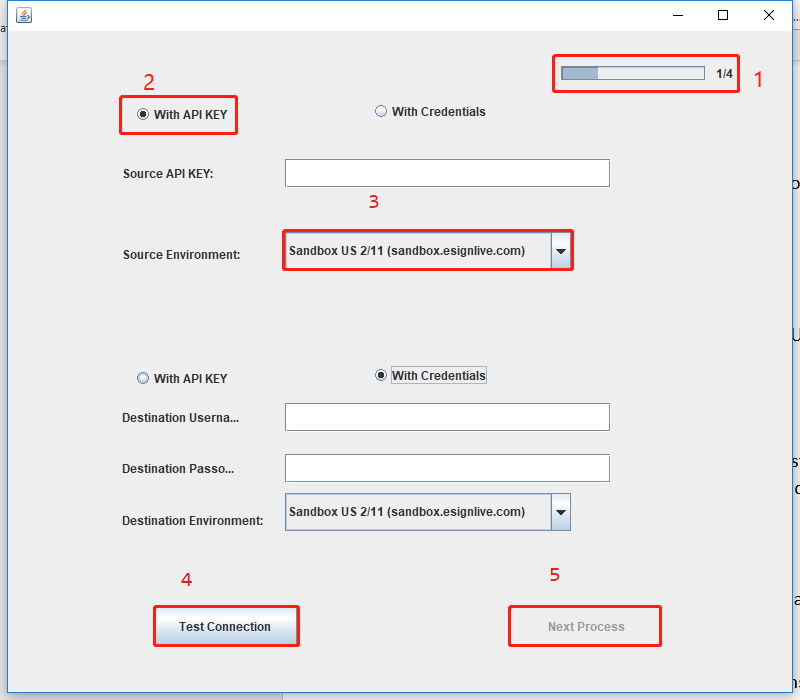
1. La barre de progression vous indique l'achèvement actuel.
2. Prise en charge à l'aide d'API KEY et de nom d'utilisateur/mot de passe pour les utilisateurs intégrés et non intégrés.
3. Toutes les instances sont disponibles dans une liste de déroulants.
4. Cliquez sur "Test Connection" lorsque vous remplissez toutes les informations nécessaires et un dialogue popup vous indiquera si vos informations d'identification sont correctes.
5. Le bouton "Suivant processus" ne sera pas activé à moins que vous n'ayez réussi la connexion de test.
Étape 2
Si vous avez plusieurs expéditeurs sous votre compte principal et que ces expéditeurs possèdent séparément des modèles et des mises en page, vous souhaitez probablement conserver le même nombre d'expéditeurs dans les deux environnements. Cette page vous permet d'inviter de nouveaux expéditeurs ou de cartographier les expéditeurs existants vers ceux qui se sirent dans l'environnement source. Et tous les modèles et mises en page seront copiés en fonction de cette relation de cartographie.
1. Si vous choisissez "Oui", tous les expéditeurs seront chargés.
2. Si vous choisissez "Non", tous les modèles et mises en page seront créés par le propriétaire dans l'environnement de destination. De là, vous pouvez entrer directement dans le processus suivant.
3. Les e-mails et les types de membres dans l'environnement source seront répertoriés dans le panneau de gauche.
4. Vous pouvez inviter de nouveaux e-mails et les cartographier aux expéditeurs dans le compte source (ou même copier le compte dans le même environnement). Si un nouvel expéditeur n'est pas spécifié, les modèles/mises en page appartiennent à cet expéditeur seront créés par le nouveau propriétaire.
Vous permettent de vérifier facilement la limitation de l'expéditeur du compte en cliquant sur l'e-mail du propriétaire.
5. Lors du traitement d'une invitation, une tique s'affiche après l'e-mail en temps réel, une fois qu'un nouvel expéditeur est invité avec succès.
Étapes 3 et 4
Lorsque toutes les préparations sont terminées, vous êtes prêt à copier les modèles et les mises en page. Cet outil vous permet de copier des paquets partiels et de sélectionner des documents originaux afin de supprimer le filigrane lors de la copie du bac à sable à l'environnement de production.
1. Vous pouvez sauter l'étape en choisissant "Non".
2. Si l'environnement source est un bac à sable, vous pouvez activer la possibilité de télécharger des documents originaux au lieu de télécharger des documents avec un filigrane.
Exigences:
- Vous devez collecter tous les documents originaux dans un seul dossier
-
Les documents portent les mêmes noms que les attributs de nom de document dans les modèles
3. Autoriser le choix des modèles/mises en page partiels à copier.
4. Lors du traitement de la copie, tous les achèvements sont affichés en temps réel.
MANIPULATION DES ERREURS
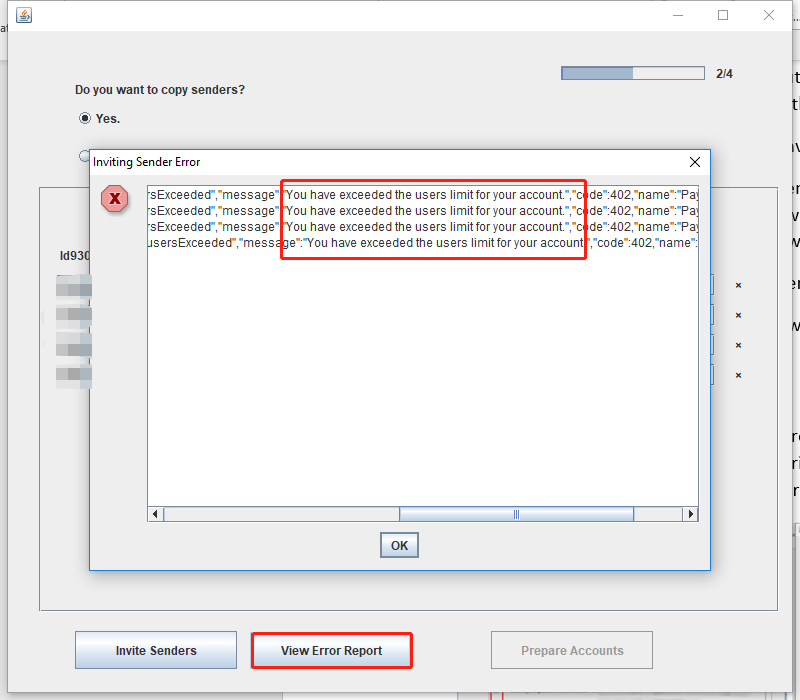
Si une erreur se produit, il y aura un bouton "Voir le rapport d'erreur" en bas, où vous pouvez facilement trouver la raison d'échec.
Essayez l'outil par vous-même. N'hésitez pas à faire un post sur la communauté des développeurs si l'outil ne fonctionne pas correctement ou si vous avez des suggestions pour les moyens d'améliorer cet outil!
Si vous avez des questions concernant ce blog ou toute autre chose concernant l'intégration de OneSpan Sign dans votre application, visitez les Forums communautairesdes développeurs . Vos commentaires sont importants pour nous!






